9.6. Поиск, добавление и удаление IP-камер
Веб-интерфейс GV-ASWeb можно использовать для дистанционного поиска и настройки IP-камер путем подключения к системам GV, видеосерверам GV, GV-Compact DVR или к IP-камерам непосредственно.
- В GV-ASWeb щелкните значок Camera List (Список камер)
 . Отобразится окно со списком камер.
. Отобразится окно со списком камер. - Чтобы выполнить поиск доступных IP-устройств через ЛВС, нажмите кнопку
 (Search (Поиск)) и выберите Search DVR and NVR (Искать DVR или NVR) или Search IP Device (Искать IP-устройства). Откроется следующее диалоговое окно.
(Search (Поиск)) и выберите Search DVR and NVR (Искать DVR или NVR) или Search IP Device (Искать IP-устройства). Откроется следующее диалоговое окно.
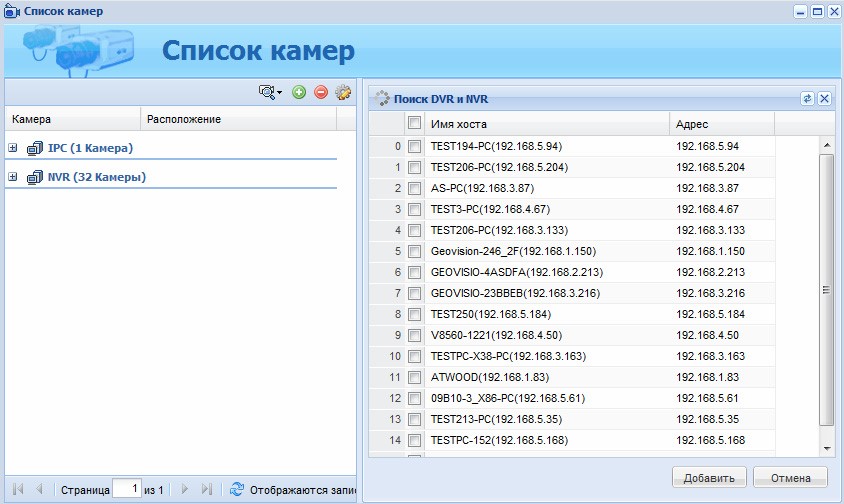
Рис. 9-14
A. В результатах поиска выберите системы GV или IP-устройства для добавления.
B. При необходимости можно выбрать другой Network Adaptor (Сетевой адаптер) и нажать кнопку Search (Поиск) еще раз или изменить номер порта по умолчанию 15000.
C. Нажмите кнопку Add (Добавить). Система GV или IP-устройство будет добавлено в список камер на панели слева.
D. Для входа в систему выберите систему GV или IP-устройство, нажмите кнопку (Edit Mode (Правка режима)) и введите идентификатор пользователя и пароль.
(Edit Mode (Правка режима)) и введите идентификатор пользователя и пароль.
- Чтобы добавить устройство вручную, нажмите кнопку
 (Add (Добавить)). Откроется следующее диалоговое окно.
(Add (Добавить)). Откроется следующее диалоговое окно.
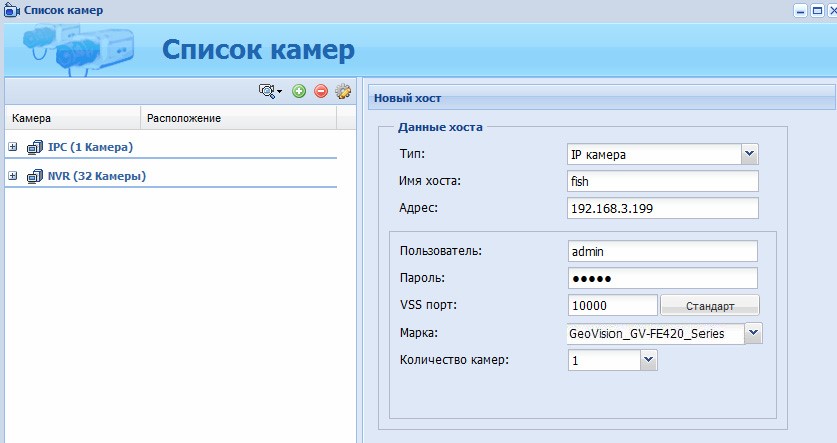
Рис. 9-15
A. Выберите Type (Тип) устройства для добавления и введите Host Name (Имя хоста) для названия устройства.
B. Введите Address (IP-адрес), User (Имя пользователя) и Password (Пароль) устройства.
C. Изменить стандартный Data Port (Порт данных) 5611, стандартный VSS Port (Порт VSS) 10000 и стандартный Log Port (Порт журнала) 5552 при необходимости.
D. Для IP-камер с помощью списка Brand (Производитель) выберите модель камеры. Допускается подключение к IP-камерам других производителей по протоколам ONVIF, PSIA и RTSP путем выбора Protocol (Протокол) в списке Brand (Производитель).
E. Для систем GV, GV-Compact DVR и видеосервера GV выберите число из списка Number of Cameras (Количество камер) для добавления камеры между каналом 1 и выбранным каналом. Например, если выбрано 3, будут добавлены каналы с 1 по 3.
F. Нажмите кнопку Save (Сохранить).
- Чтобы отредактировать устройство, нажмите кнопку
 (Edit (Правка)) и выберите устройство для редактирования.
(Edit (Правка)) и выберите устройство для редактирования. - Для удаления устройства выберите устройство и нажмите кнопку
 (Delete (Удалить)).
(Delete (Удалить)).
Примечание. После добавления или удаления камеры через веб-интерфейс GV-ASWeb, изменения будут отражены в Camera List (Список камер) приложения GV-ASManager.